Вот включаешь компьютер и работает он так, что смотреть страшно. Любая программа от 1С грузится по полчаса, а простейшая операция занимает вместо привычных 2-3 минут все 15 минут. Работать так невозможно, поэтому нужно как-то ускорить работу компьютера.
Первая мысль, которая приходит на ум – обновить железо. Ведь компьютер уже наверняка успел устареть. Морально стареет сегодня такая техника очень быстро. Но часто компьютер обвиняется в устаревании когда он просто требует элементарного технического обслуживания и минимальной грамотности пользователя при работе с программами.
Вкладываться каждый раз в новую технику не совсем рационально. Вспомните, как работал ваш компьютер, когда вы его только-только купили. Ведь наверное и операционная система с того времени не менялась, и диапазон программ особенно сильно не обновлялся, и все рабочие форматы вряд ли теперь требуют настолько больший ресурс, чем это было раньше. Что изменилось? Да толком ничего не изменилось, кроме накопления огромного количества системной информации, мусора и служебных файликов.
Для того, чтобы ускорить работу компьютера, можно провести ряд нехитрых действий. Давайте про них и поговорим.
Удалите все лишние программы
Самое простое действие, с которого следует начать – это удалить все и абсолютно все лишние программы. Если программа не используется не нужно оставлять её на компьютере просто “Штобы она была!” Для операционной системы это лишняя информация, которая требует учёта, обработки и контроля со стороны системы. Ещё эта программа и место занимает на диске, а заодно и может содержать какие-то скрытые фоновые сервисы, которые будут ломиться в сеть и проводить скрытые обработки.
Удаление программы – это не только освобождение места на диске. Это ещё и высвобождение свободного времени посредством очистки системы и высвобождения свободных ресурсов. Именно поэтому примите как должное, что для того, чтобы ускорить работу компьютера, нужно удалить ВСЕ лишние программы из системы.
Сделать это можно через стандартную утилиту системы.
Оставляйте на диске свободное место и не храните лишнюю информацию
Всё свободное пространство на диске находится под контролем системы. Все файлики в системе учтены. При каждой загрузке системе нужно навести порядок в ссылках. Чем больше таких ссылок тем больше будет компьютер “тупить”. Если файлик вам не нужен, то удалите его с рабочего компьютера или перенесите на внешний диск.
Никогда не забивайте диск под завязку. Свободное место нужно для функционирования любой программы и существования файлика подкачки. Так что на диске важно иметь свободное место.
Проверить место на диске можно с помощью системных функций.
Почистите автозагрузку
Многие программы усиленно ломятся в список автозагрузок. При этом по статистике процентов 70 из них не нужны пользователю вовсе. Все эти программы висят в этаком “ждущем режиме” и едят ресурсы системы, которые нужны для обработки других программ, которые сейчас запущены и именно сейчас требуют ресурсов, чтобы не тормозить. Поэтому, можете даже не удалять все ненужные программы с компьютера. Можете просто вытереть всё лишнее из автозагрузки.
Сделать это можно стандартными способами, очистив автозагрузку. Вкладка прячется в разделе “Конфигурация системы”. Можно использовать специальные вспомогательные программы для обслуживания персонального компьютера. Главное не уберите случайно какую-то служебную программу.
Временные файлы на то и временные…Чтобы их убить!
Если вы посмотрите, сколько данных натащил себе даже самый обычный интернет-браузер, то вы просто ужаснетесь. Это как мышь, которая пытается запасти корм на всю зиму. Порой папка со временными файлами интернета занимает что-то около 15 Гб. Мы же помним, что любая лишняя информация нам мешает. Поэтому, регулярно очищайте такие сведения, как история браузера, файлы для загрузки без интернета и прочие прочие прочие подобные данные. Они не нужны и отъедают время при загрузке.
Помимо файликов для интернета есть и куча других временных файлов типа tmp. Это служебная информация системы, которая тоже должна уничтожаться. К ней относятся пустые папки от удаленных программ, обрывки файликов, файлы подкачки, файлы с конфигурациями и настройками программ, которые были удалены. Всё это нужно уничтожить!
Для того, чтобы сделать это, можно использовать встроенные механизмы в браузере (для очистки данных браузера) или удалять файлики через встроенную очистку диска. Обратите внимание, что очистка диска не видит абсолютно все временные файлы и сторонний софт типа CCleaner может удалить файлики эффективнее.
Дефрагментация диска
Представьте, что вы делаете что-то в гараже, а отвертка хранится в подъезде или молоток хранится на антресоли. Для того, чтобы достать их нужно будет сходить сначала к одному месту хранения и потом сходить к другому месту. Это занимает огромное количество времен и утомляет.
Когда компьютер долгое время работает, так получается, что файлики оказываются разрозненными на жестком диске. Если речь идёт про классический механический HDD, то тратится время на то, чтобы считывающая головка нашла нужный файлики и его прочитала. С твердотельными дисками всё немного проще. Никаких считывающих головок нет. Но при всём при этом нужно иногда обновлять логическую структуру диска. Делать дефрагментацию часто не нужно, поскольку она занимает огромное время и расходует ресурс носителя. Но если вы вдруг заметили, что компьютер стал совсем тормозной, то дефрагментация – один из вариантов его оживления.
Для того, чтобы сделать это, нужно запустить стандартную процедуру в операционной системе.
Следите за обновлениями
Часто так получается, что ранние версии операционных систем и программ имеют не самую хорошую конфигурацию. Когда система поработает годик-другой, она оптимизируется и код становится чище. Поэтому, всегда лучше устанавливать отработанные версии программных продуктов или следить за их обновлениями.
Правда есть тут некоторые сложности. Иногда обновление оказывается ещё более “кривым”, чем была старая версия программы. Остается сохранять старую конфигурацию для отката обновы. Ещё может так получиться, что новая версия программы технически не сможет работать на вашем компьютере, а поэтому и устанавливать её бесполезно. Но в большинстве случаев своевременное обновление всё-таки лучше, чем его отсутствие.
Отключите все ненужные синхронизации
В век быстрого интернета стали распространены сервисы с облачными технологиями. В винде есть встроенный сервис для хранения файлов на облаке. Вы можете и не хранить файлы в облаке, но программа будет регулярно пытаться синхронизироваться и если там что-то подвиснет, или интернет вдруг упадет, то система будет висеть, крутить часики и бессовестно тормозить. Стоит только отключить синхронизацию и проблем не будет.
Проверьте систему на вирусы и исправьте ошибки реестра
Операционная система имеет такую штуку, как реестр. В реестре в процессе работы скапливаются ошибки и ошибочные ключи. Из-за этой проблемы часто скорость работы страдает. Нужно открыть реестр, почистить его и удалить битые записи. Для этого есть специальные программы типа RegCleaner.
Следующий момент – это антивирусы. Систему нужно иногда проверять на вирусы. Ошибки в работе и сбои вовсе не нужны. Но при этом и сам антивирус отъедает некоторое количество ресурсов в режиме мониторинга. Поэтому, просто иногда включайте процесс проверки системы своими руками, а потом выключайте мониторинг. При этом антивирус должен быть установлен на компьютер самой первой программой.
 8 (800) 600-32-31
8 (800) 600-32-31

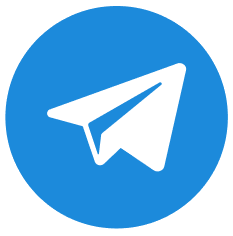
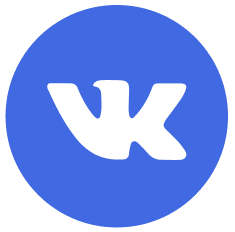







 8 (800) 600-32-31
8 (800) 600-32-31

 8 (800) 600-32-31
8 (800) 600-32-31